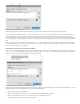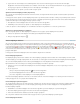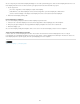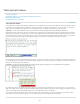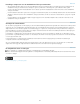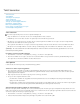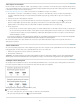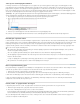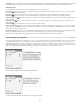Operation Manual
Naar boven
Naar boven
Naar boven
Instellingen aanpassen voor de werkbalk Info Tekst passend maken
Als u besturingselementen wilt toevoegen aan de werkbalk Info Tekst passend maken, klikt u op het driehoekje aan de rechterkant van de
werkbalk Info Tekst passend maken, kiest u Aanpassen, geeft u op welke items u wilt weergeven op de werkbalk en klikt u op OK.
U kunt voetnoottekst opnemen in tekststatistieken door Voetnoten opnemen in tekststatistieken te kiezen in het menu van de werkbalk Info
Tekst passend maken.
U kunt het aantal woorden tellen op basis van een opgegeven aantal tekens in plaats van het werkelijke aantal woorden door Woorden tellen
definiëren te kiezen in het menu van de werkbalk Info Tekst passend maken, Tel elke te selecteren, het aantal tekens op te geven en op OK
te klikken.
U kunt het bijwerken van tekststatistieken tijdens het typen stoppen door Info automatisch bijwerken uit te schakelen in het menu van de
werkbalk Info Tekst passend maken.
Overlopende tekst bewerken
Als een artikel is gekoppeld aan een InDesign-layout, kan in het artikel uitsluitend gebruik worden gemaakt van de kaders die de ontwerper heeft
opgegeven. Als u een instelling Diepte opgeeft bij het maken van een zelfstandig document in InCopy, kan het artikel maximaal de opgegeven
diepte hebben. Als u meer dan de toegestane hoeveelheid tekst typt, is er sprake van overlopende tekst. Zolang het artikel niet overloopt, is er
ruimte beschikbaar om te vullen met tekst. Tijdens het schrijven en bewerken kunt u zien wanneer het artikel perfect binnen de InDesign-layout
past. U kunt overlopende tekst nog steeds bewerken.
In de drukproef- of artikelweergave wordt overlopende tekst gescheiden van de rest van het artikel door middel van een afbreeklijn voor tekst
passend maken. U gebruikt dezelfde procedures voor het schrijven en bewerken van de tekst, ongeacht of de tekst boven of onder de afbreeklijn
voor tekst passend maken staat.
In de layoutweergave is overlopende tekst niet zichtbaar, maar wordt in het vak Info Voortgang tekst passend maken het aantal regels
overlopende tekst in het document aangegeven.
Als u een gekoppeld artikel schrijft of bewerkt in de layoutweergave, hoeft u niets bijzonders te doen als u aan het einde van een kader bent
aangekomen. De invoegpositie volgt automatisch de artikel-thread van het ene kader naar het volgende terwijl u typt.
De diepteliniaal tonen of verbergen
Kies in de drukproef- of artikelweergave Weergave > Diepteliniaal tonen of Diepteliniaal verbergen.
U kunt de maateenheden wijzigen die worden gebruikt voor de diepteliniaal door de instelling Verticaal bij Eenheden en toenamen in het venster
Voorkeuren te wijzigen.
Juridische kennisgevingen | Onlineprivacybeleid
154